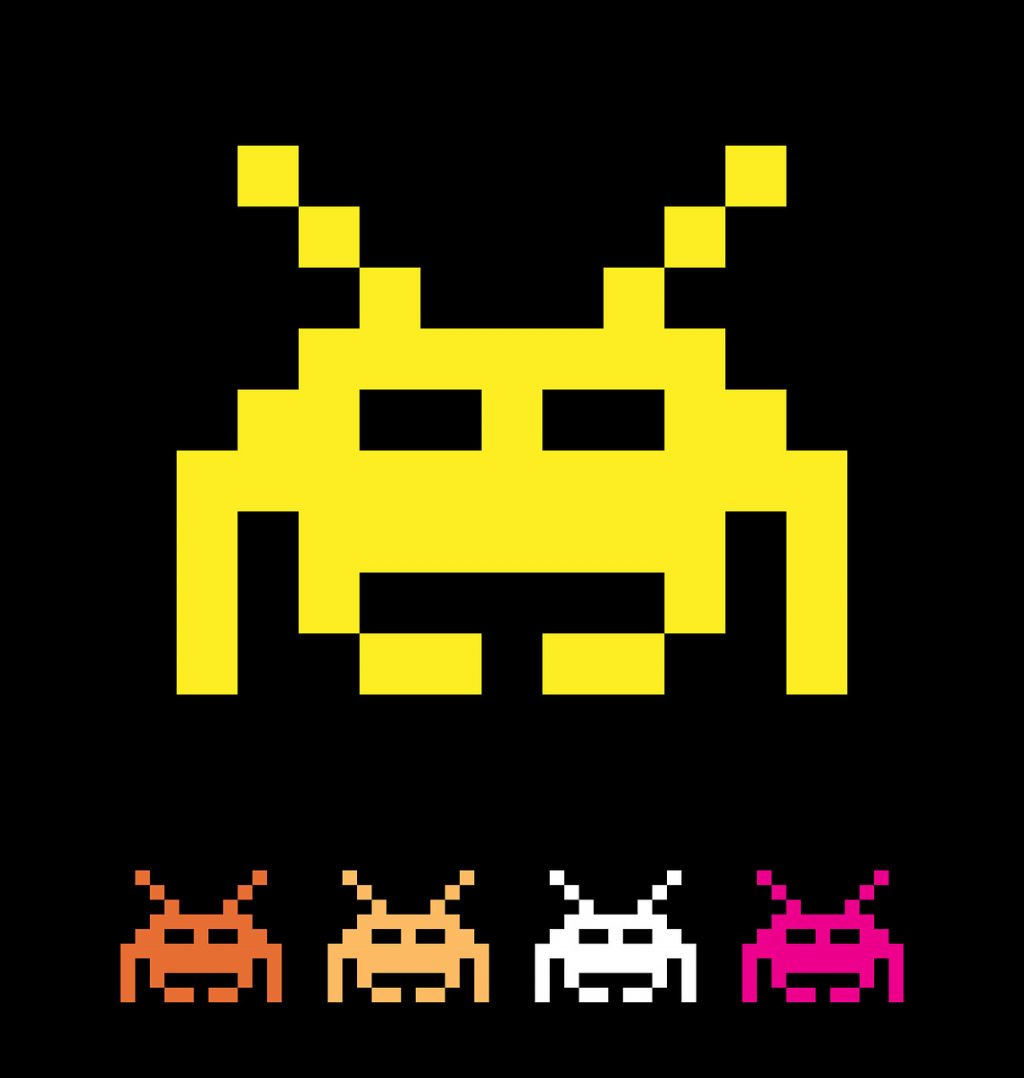Roblox est une plateforme où les gens peuvent jouer et créer des jeux. Il y a beaucoup de jeux qui peuvent être joués par les gens dans un large éventail de genres. Si vous trouvez que Roblox ne fonctionne pas quand vous voulez l’utiliser, vous devez faire quelque chose pour le réparer. Vous pouvez déjà faire un tour sur igg games puis ensuite lire cet article afin de voir le comment faire fonctionner Roblox.
Réparer Roblox en redémarrant l’application ou le PC
Le redémarrage est une méthode de base et même cette méthode est généralement utilisée chaque fois qu’il y a un problème avec votre PC ou l’application. Vous pouvez donc commencer par redémarrer votre application. Vous pouvez le faire via le Gestionnaire des tâches. Néanmoins, si cela ne fonctionne pas, vous pouvez essayer de redémarrer votre PC. Si cette méthode ne peut pas vous aider à résoudre le problème, alors vous êtes en mesure d’essayer la méthode suivante ci-dessous.
Réparation de Roblox en vérifiant s’il s’agit d’un problème de serveur
Après avoir redémarré l’application et également redémarré votre PC, mais vous trouvez que cela ne résout pas le problème où votre Roblox ne fonctionne toujours pas, vous êtes en mesure de vérifier s’il s’agit d’un problème de serveur. Pour ce faire, il vous suffit de consulter la page d’état de Roblox. Si vous trouvez que la maintenance est en cours ou qu’il y a des problèmes de service, alors vous devez attendre jusqu’à ce que l’équipe de Roblox le termine. Cependant, si vous trouvez que tout va bien, cela signifie que vous devez essayer une autre méthode pour résoudre ce problème.
Réparation de Roblox en redémarrant votre réseau
Vous devez vérifier votre réseau local. C’est parce que cela peut être le facteur qui explique pourquoi votre Roblox ne fonctionne pas. Pour vérifier votre réseau local, vous pouvez commencer par redémarrer votre équipement réseau. En le faisant, cela permet à votre modem et à votre routeur de se remettre d’une éventuelle surchauffe ou d’une surcharge et aussi de purger le cache DNS et de renouveler votre adresse IP.
Comment faire cela?
- La première chose que vous devez faire est de débrancher les cordons d’alimentation à l’arrière de votre modem et de votre routeur ;
- Vous devez attendre au moins 30 secondes et ensuite rebrancher les cordons. Vous devez vous assurer que les indicateurs reviennent à leur état normal ;
- Maintenant, vous devez ouvrir votre navigateur et ensuite vérifier la connexion ;
Après avoir été de nouveau en ligne, vérifiez alors si Roblox fonctionne correctement ou non. Que devons-nous faire si cette méthode ne fonctionne pas ? Vous êtes en mesure d’essayer la méthode suivante ci-dessous.
Réparation de Roblox en essayant un autre navigateur
Parfois, Roblox ne fonctionne pas en raison de paramètres de navigateur défectueux ou d’un conflit de plugin. Alors, comment le réparer ? Pour le résoudre, vous pouvez essayer un autre navigateur et vérifier si le problème disparaît ou non. Pour information, Roblox peut fonctionner correctement si vous utilisez des navigateurs modernes tels que Firefox, Chrome et Opera. Lorsque vous le testez, vous devez vous assurer que vous gardez tous les paramètres du navigateur par défaut et vous devez également désactiver toutes les extensions.
Après avoir changé votre navigateur et ensuite vous voyez que le problème ne peut pas être résolu, vous pouvez essayer la méthode suivante ci-dessous pour résoudre ce problème.
Réparation de Roblox ne fonctionnant pas en mettant à jour vos pilotes de périphériques
Si votre Roblox ne fonctionne pas, cela peut parfois arriver parce que vous utilisez des pilotes de périphériques défectueux ou obsolètes. Si vous pensez avoir mis à jour vos pilotes il y a longtemps, vous pouvez le faire maintenant car cela pourrait vous éviter bien des soucis. Il existe deux méthodes pour mettre à jour votre pilote. La première méthode est de le faire manuellement, et la deuxième méthode est de le faire automatiquement.
Si vous voulez mettre à jour vos pilotes manuellement, cela peut nécessiter des connaissances en informatique. Vous devez vous rendre sur le site du fabricant du matériel informatique, puis rechercher votre modèle. Ensuite, vous devez télécharger les derniers installateurs de pilotes corrects qui sont compatibles avec votre système d’exploitation. Après l’avoir téléchargé, la prochaine chose que vous devez faire est d’ouvrir les installateurs et ensuite vous devez suivre les instructions sur l’écran pour procéder.
La deuxième méthode de mise à jour de vos pilotes est de le faire automatiquement et c’est une méthode recommandée. Avec cette méthode, vous n’avez pas besoin de connaissances et de compétences informatiques. Il vous suffit de le faire avec Driver Easy car il reconnaîtra votre système et trouvera les pilotes corrects pour votre carte graphique exacte et votre version de Windows. En outre, il les téléchargera et les installera correctement. Si vous choisissez cette méthode, vous devez télécharger et installer Driver Easy. Après l’avoir téléchargé et installé, vous devez lancer Driver Easy et cliquer sur le bouton Scanner maintenant. Après cela, vous verrez qu’il analyse votre ordinateur et détecte tous les pilotes problématiques. Vous devez cliquer sur Update All pour télécharger et installer la version correcte de tous les pilotes automatiquement.
Après avoir mis à jour vos pilotes, alors vous êtes en mesure de redémarrer votre PC et ensuite vérifier si Roblox fonctionne maintenant ou non.
Correction de Roblox ne fonctionnant pas en installant toutes les mises à jour Windows
Si vous pouvez garder votre système à jour, cela peut vous aider à éviter beaucoup de pépins étranges. Vous êtes en mesure d’installer les mises à jour du système en suivant les étapes ci-dessous.
Pour Windows 10
- Premièrement, vous devez appuyer en même temps sur Win+I sur votre clavier. Ainsi, cela va ouvrir l’application Paramètres de Windows. Ensuite, il faut cliquer sur Mise à jour & Sécurité.
- Après cela, vous devez cliquer sur la vérification des mises à jour et ensuite attendre que Windows télécharge et installe les mises à jour.
Pour Windows 8
- D’abord, vous devez appuyer sur Win + I sur votre clavier en même temps. Ensuite, à partir du menu de droite, vous devez cliquer sur la modification des paramètres du PC.
- Vous devez choisir Windows Update dans le menu de gauche, puis ; cliquer sur la vérification des mises à jour maintenant.
Pour Windows 7
- Appuyez sur la touche logo Windows de votre clavier, puis choisissez Panneau de configuration.
- Après cela, choisissez Système et sécurité.
- Maintenant, il faut cliquer sur la mise à jour de Windows.
- Ici, vous devez cliquer sur Installer les mises à jour.
- Si le processus d’installation de toutes les mises à jour du système est terminé, redémarrez votre PC et vérifiez si Roblox peut fonctionner.